Az okostelefonok segítségével a nap folyamán sokkal könnyebben kommunikálhatunk a körülöttünk lévő emberekkel. A különböző alkalmazásokból érkező szöveges üzenetek, ping-ek és közösségimédia-értesítések a nap folyamán folyamatosan felbukkannak iPhone-unk képernyőjén. Bár segít kapcsolatban maradnunk közeli és kedveseinkkel, néha elvonja a figyelmünket, és elveszítjük a koncentrációt. Még ha iPhone-ja némítva is van, a képernyő továbbra is világít minden alkalommal, amikor új értesítés vagy hívás érkezik. És pontosan itt jön jól az iPhone Ne zavarjanak fókuszmódja. Ez a fókuszmód elnémítja az összes értesítést és hívást iPhone-ján, amikor be van kapcsolva – még a képernyő sem fog világítani. Ennek ellenére ebben a cikkben részleteztük, hogyan használhatja hatékonyan az iPhone Ne zavarj üzemmódját a termelékenység növelése érdekében.
A Ne zavarjanak mód használata iPhone-on (2023)
Mielőtt megtanulná a Ne zavarjanak mód használatát, először is hadd mondja el, hogy nem veszít el egyetlen alkalmazásértesítést sem ez a fókusz mód engedélyezve van. Később feloldhatja iPhone-ját, és megtekintheti az összes értesítést. Ezenkívül a Ne zavarjanak most összekapcsolva a Fókusz üzemmóddal az iPhone-on. És kétféleképpen kapcsolhatja be – manuálisan vagy beállíthatja, hogy automatikusan bekapcsoljon. A Ne zavarjanak mód engedélyezésével együtt az iPhone-on, azt is elmagyaráztuk, hogyan szabhatja testre az igényeinek megfelelően.
Tartalomjegyzék
A Ne zavarjanak mód manuális bekapcsolása iPhone-on
A Ne zavarjanak mód manuális bekapcsolásához kövesse az alábbi lépéseket iPhone-ján:
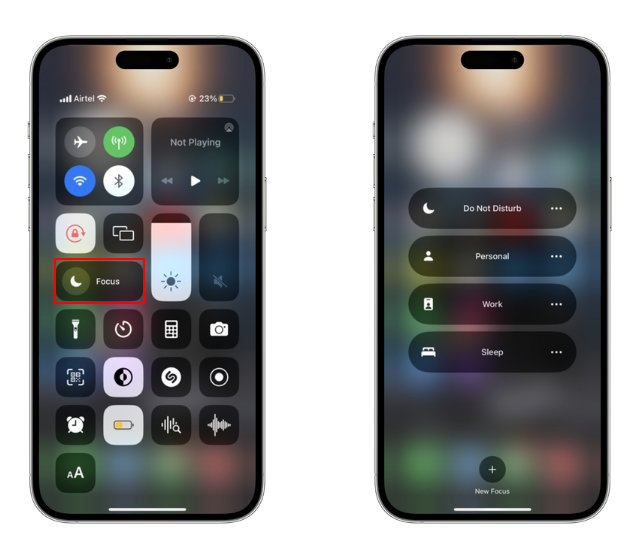
1. Oldja fel iPhone készülékét, és húzza lefelé ujját a képernyő jobb felső sarkából a „Vezérlőközpont” lehúzásához.
2. A Vezérlőközpontban keresse meg a „Fókusz” csempét, és koppintson rá, hogy megjelenítse az összes választható fókuszmódot.
4. Az opciók listájában érintse meg a „Ne zavarjanak” lehetőséget az engedélyezéséhez.
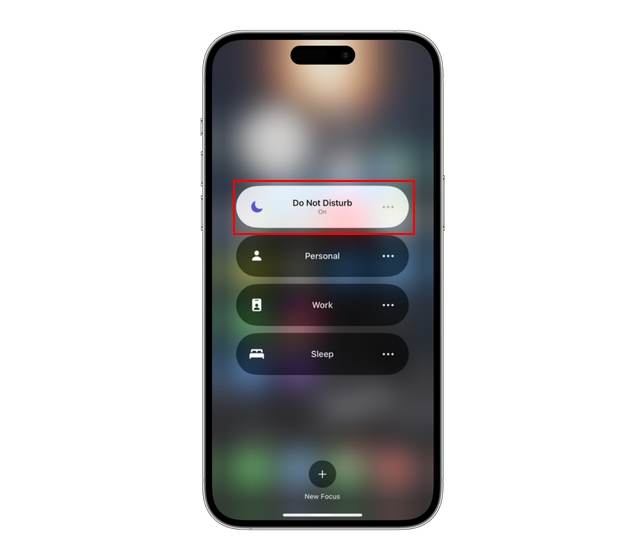
Ennyi. Sikeresen bekapcsolta a Ne zavarjanak módot iPhone-ján. Ezenkívül számos módosítást végezhet a Ne zavarjanak módban a hatékonyabb használat érdekében. Ezekről egy későbbi részben fogunk beszélni.
A Ne zavarjanak mód automatikus bekapcsolásának beállítása
A kézi bekapcsolás mellett az iPhone lehetővé teszi egy rutin létrehozását a Ne zavarjanak mód automatikus be-és kikapcsolásához. A felhasználók beállíthatják, hogy ez az élességállítási mód lefekvéskor automatikusan bekapcsoljon, majd ébredéskor kikapcsoljon ütemezés hozzáadásával. Itt elmagyaráztuk, hogyan teheti ezt meg:
1. Nyissa meg a Beállítások alkalmazást iPhone-ján, és lépjen a „Fókusz” lehetőségre.
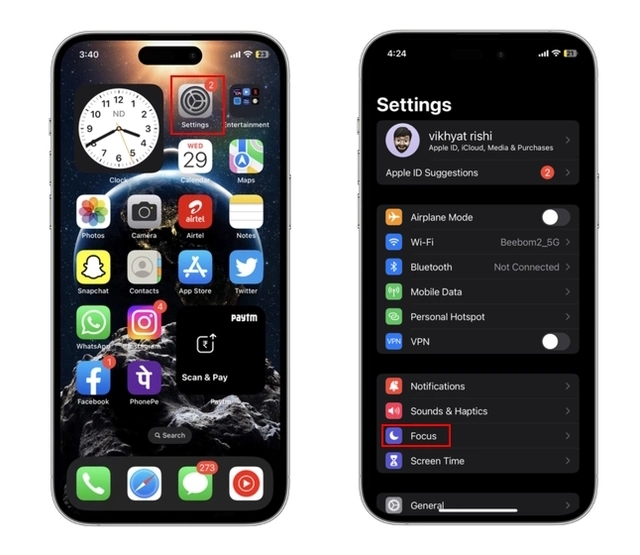
2. Itt érintse meg a „Ne zavarjanak” lehetőséget a Fókusz módok listájában.
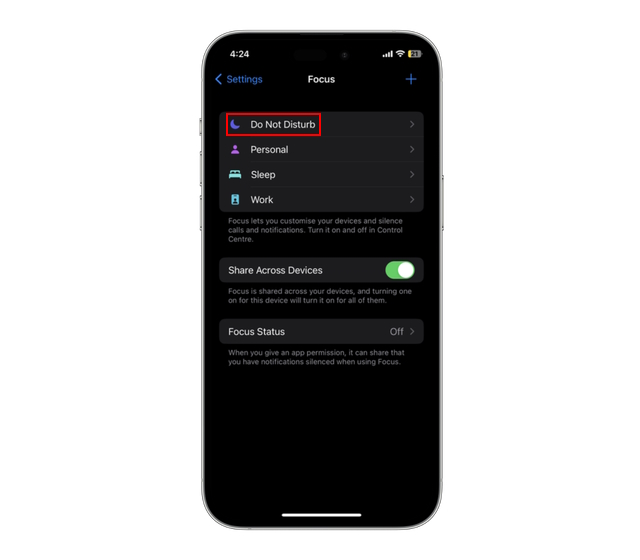
3. Ezután görgessen lefelé, amíg el nem éri az „Ütemezés beállítása„ szakaszt, majd koppintson az „Ütemezés hozzáadása” gombra.
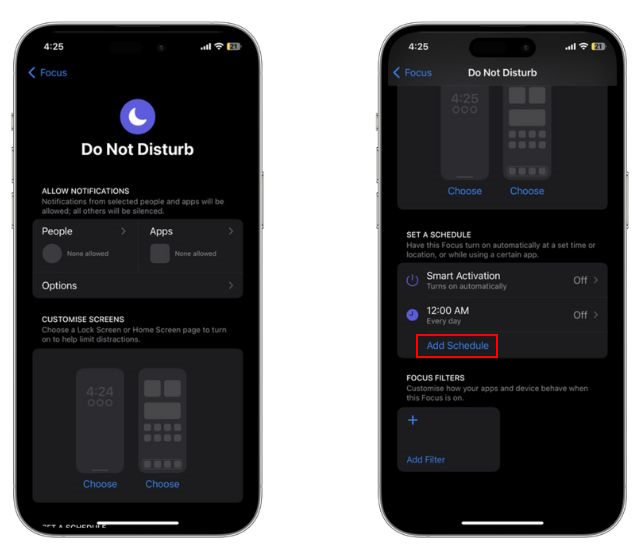
4. Itt láthatja a választható lehetőségek listáját, például Idő, Hely és Alkalmazás.
5. Érintse meg az „Idő” fület a Ne zavarjanak mód automatizálásának ütemezéséhez. Beállíthatja az időtartamot a “Tól” és a “Címél” opciókkal, valamint azokat a napokat, amelyeken szeretné, hogy ez az ütemezés működjön.
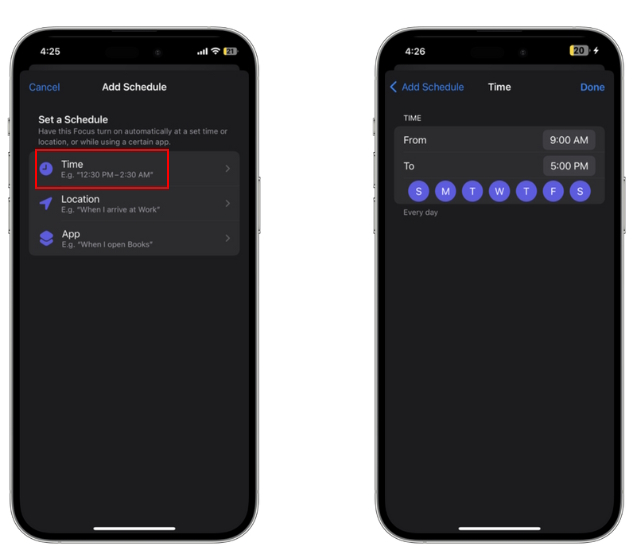
6. Ha azt szeretné, hogy a Ne zavarjanak mód automatikusan bekapcsoljon egy adott helyen, koppintson a „Hely“ elemre, és válasszon egy helyet a „Cím megadásával strong>” a keresősávban.
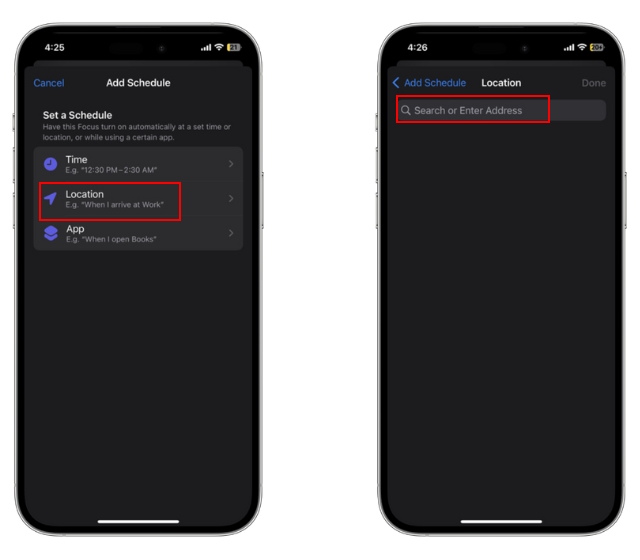
7. Egy adott alkalmazás megnyitásakor automatikusan bekapcsolhatja a Ne módot. Ehhez koppintson az „Alkalmazás” elemre, és válasszon egy alkalmazást az iPhone-jára telepített alkalmazások listájából.
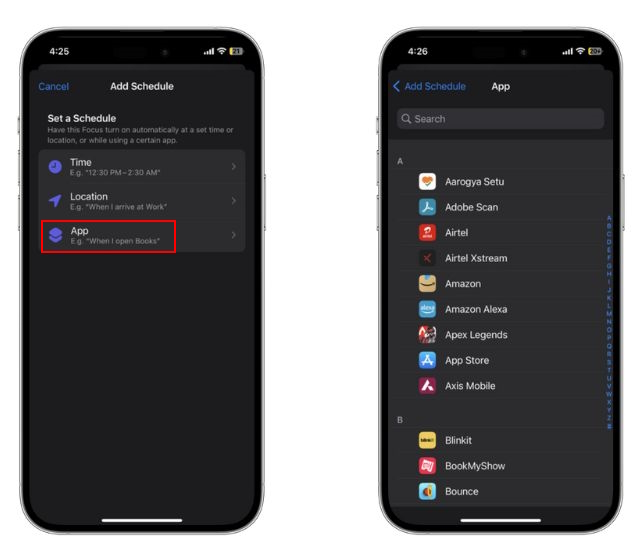
Most, amikor az itt beállított feltételek teljesülnek , a Ne zavarjanak mód automatikusan engedélyezve lesz iPhone-ján. Ennek ellenére nézzük meg, milyen egyéb beállításokat szabhat személyre ehhez a fókuszmódhoz.
A Ne zavarjanak mód személyre szabása iPhone-ján
Az egyik legjobb dolog az iPhone Ne zavarjanak módban, hogy az Ön kénye-kedve szerint irányíthatja és testreszabhatja. Engedélyezheti bizonyos névjegyek számára a Ne zavarjanak mód megkerülését, személyre szabhatja az alkalmazásértesítéseket és a fókuszszűrőket. Az alábbiakban részletezzük az összes testreszabást, amelyet az iPhone Ne zavarjanak módjával végezhet.
Az emberektől érkező értesítések testreszabása
Ha be szeretné állítani azokat a névjegyeket, akikre nem vonatkozik a Ne zavarjanak mód, kövesse az alábbi lépéseket
1. Nyissa meg a „Ne zavarjanak” fókuszmód képernyőt (Beállítások-> Fókusz-> Ne zavarjanak) iPhone-ján. Itt koppintson a „Személyek” fülre a képernyő bal oldalán.
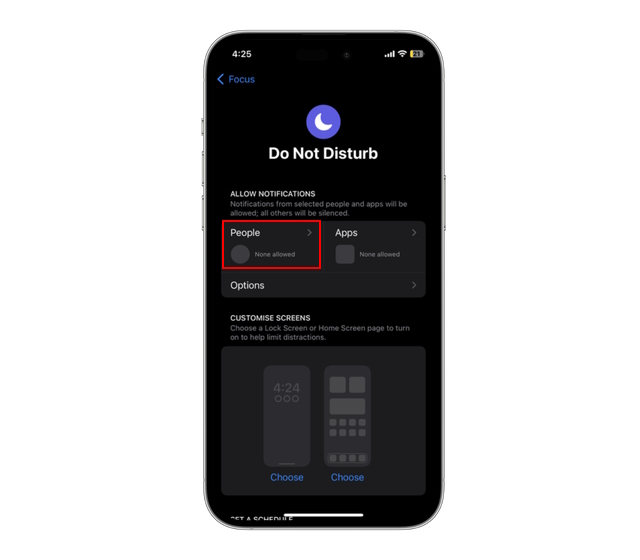
2. A következő képernyőn két lehetőség jelenik meg – „Értesítések elnémítása” és „Értesítések engedélyezése”.
3. Válassza az „Értesítések elnémítása innen” lehetőséget, ha el szeretné némítani az adott névjegyektől érkező összes értesítést. Ha csak hívásokat szeretne fogadni, és nem szeretne értesítést kapni a kiválasztott névjegyektől, kapcsolja be a „Elnémított személyek hívásainak engedélyezése” kapcsolót.
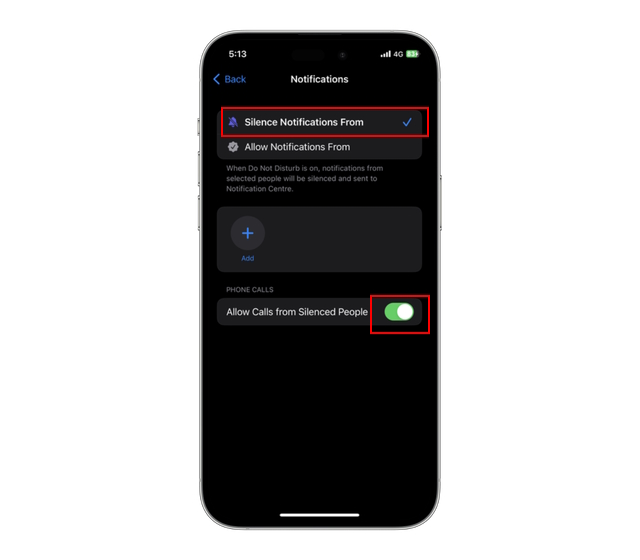
4. Koppintson a „+” ikonra, ha névjegyeket szeretne hozzáadni, és listát szeretne készíteni azon személyekről, akiktől el szeretné némítani az értesítéseket, amikor engedélyezi a Ne zavarjanak módot.
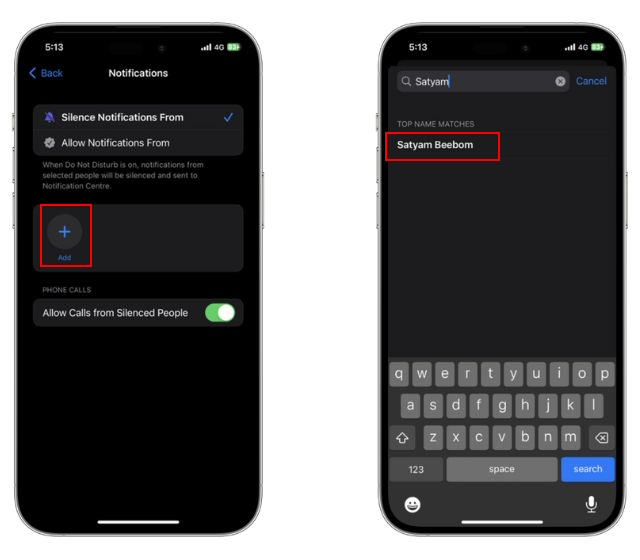
5. Alternatív megoldásként válassza az „Értesítések engedélyezése” lehetőséget, hogy értesítéseket kapjon a kiválasztott névjegyektől, amikor a Ne zavarjanak funkciót iPhone-ján használja.
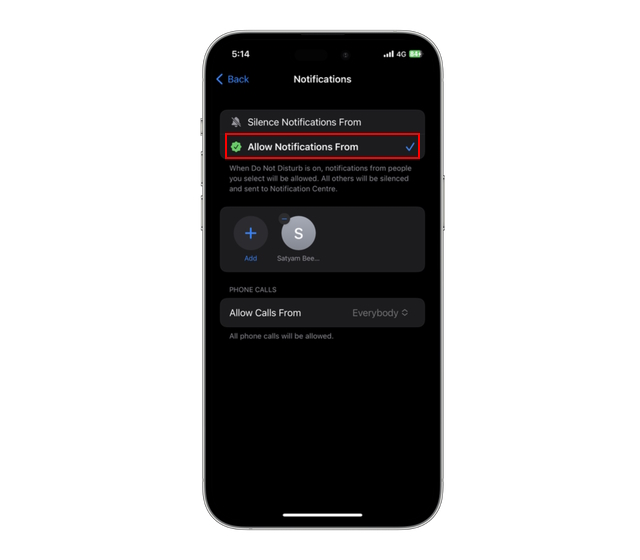
6. Ennél a lehetőségnél engedélyezheti a kiválasztott személyek hívásait is. Ehhez koppintson a „Hívások engedélyezése” fülre, és válasszon egy lehetőséget a megjelenő listából.
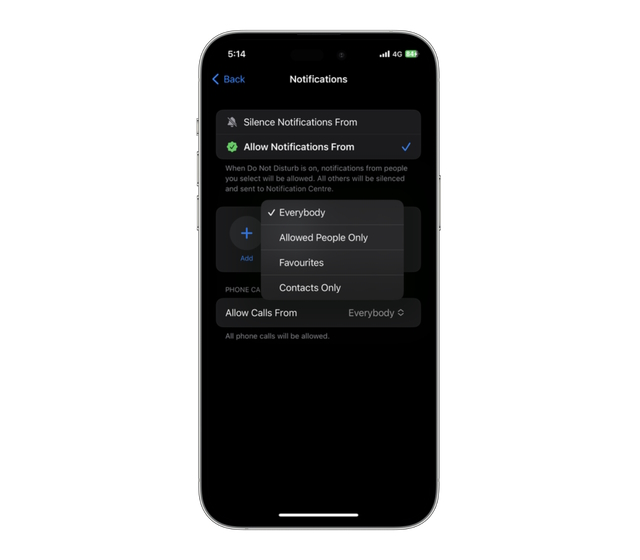
Alkalmazásértesítések testreszabása
Az alkalmazásértesítések személyre szabásával kiválaszthatja, hogy mely alkalmazásokhoz legyenek engedélyezve az értesítések, még akkor is, ha ez a mód be van kapcsolva. Mutatjuk, hogyan kell beállítani:
1. Nyissa meg a „Ne zavarjanak” fókusz mód beállításait iPhone-ján, és koppintson az „Alkalmazás” fülre a jobb oldalon.
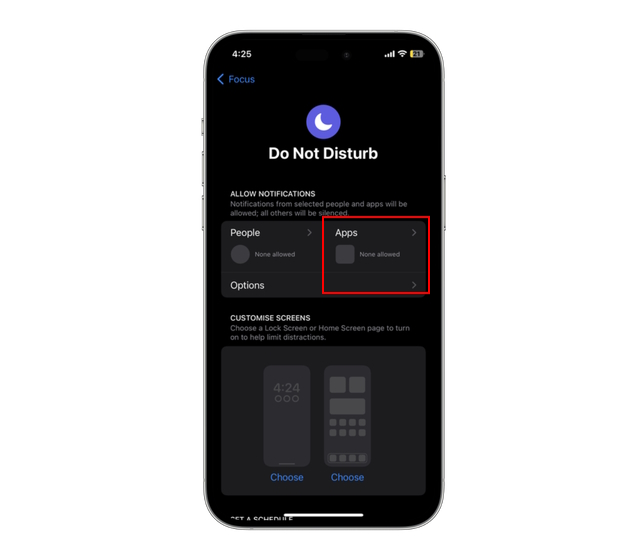
2. A személyek szakaszhoz hasonlóan a következő képernyőn is két lehetőség látható: „Értesítések elnémítása” és „Értesítések engedélyezése”.
3. Válassza az „Értesítések elnémítása innen” lehetőséget, ha nem szeretne értesítéseket kapni a kiválasztott alkalmazásoktól. Az „Időérzékeny értesítés” bekapcsolásával megtekintheti a némított alkalmazások értesítéseit. Ne feledje azonban, hogy elvonhatják a figyelmet, és legyőzhetik a Ne zavarjanak mód célját.
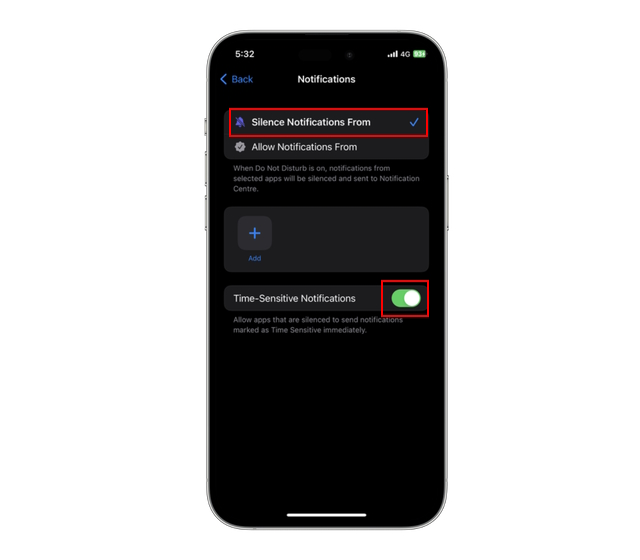
4. Alkalmazások engedélyezett listájának létrehozásához koppintson a „+” ikonra, és válassza ki azt az alkalmazást, amelyet hozzá szeretne adni az engedélyezett listához. Azt javasoljuk, hogy ne adjon hozzá közösségi média alkalmazásokat ehhez a listához, mivel ezektől az alkalmazásoktól érkező értesítések elvonhatják a figyelmét a munkájáról.
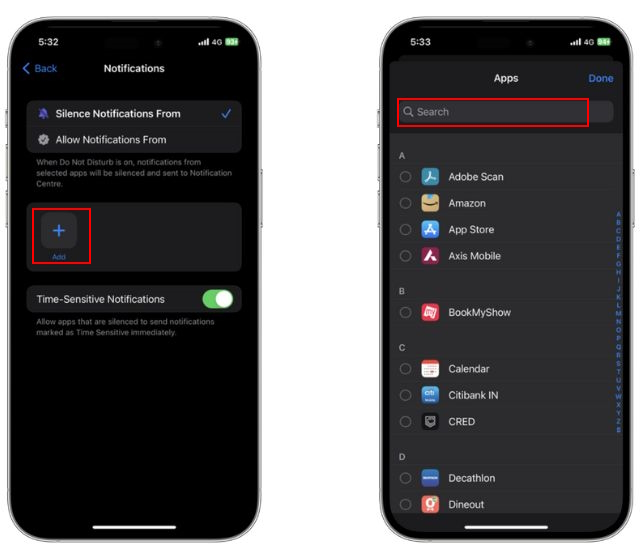
5. Adott alkalmazások elnémítása helyett arra is lehetősége van, hogy bizonyos alkalmazásoktól értesítéseket kapjon, míg másokat elnémítson. Érintse meg az „Értesítések engedélyezése” lehetőséget, ha értesítéseket szeretne kapni a kiválasztott alkalmazásoktól.
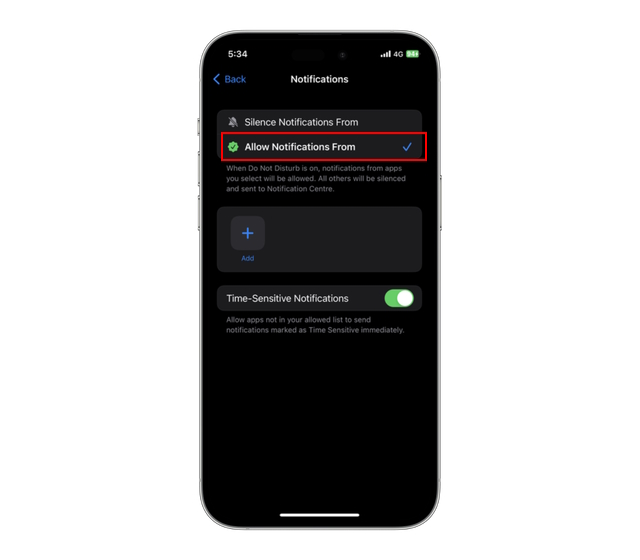
Fókuszszűrők testreszabása
Végül azt is megteheti adjon hozzá fókuszszűrőket, például alkalmazásszűrőket és rendszerszűrőket a Ne zavarjanak fókusz módban. Ezek a szűrők lehetővé teszik az alkalmazáson belüli és a rendszerbeállítások módosítását, ha a fókusz mód engedélyezve van. A fókuszszűrők lehetővé teszik a különböző fókuszmódok részletes szabályozását. Míg az alkalmazásszűrők lehetővé teszik az alkalmazások testreszabását, ha a Ne zavarjanak mód engedélyezve van, a rendszerszűrők általános beállítási testreszabási lehetőségeket kínálnak. Kövesse az alábbi lépéseket a fókuszszűrők hozzáadásának megismeréséhez:
1. Nyissa meg a Ne zavarjanak beállítási képernyőt iPhone-ján, és görgessen lefelé, amíg meg nem találja a „Fókuszszűrők” lehetőséget. Most koppintson a „Szűrő hozzáadása” gombra
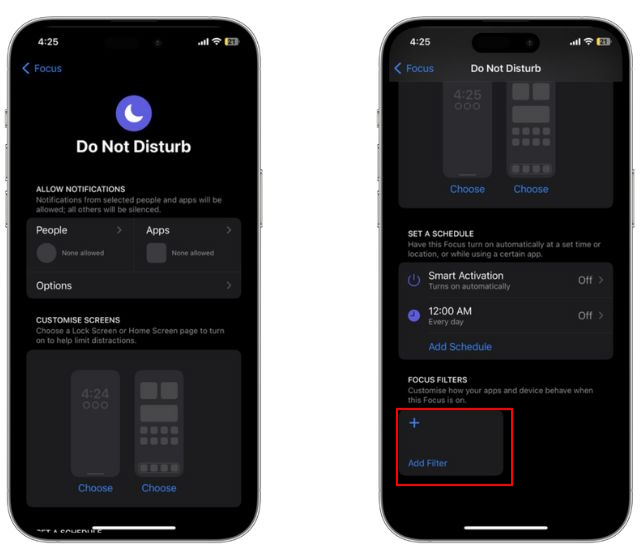
2. Itt két szakaszt fog látni – az egyik az „Alkalmazásszűrők”, a másik pedig a „Rendszerszűrők” részhez.
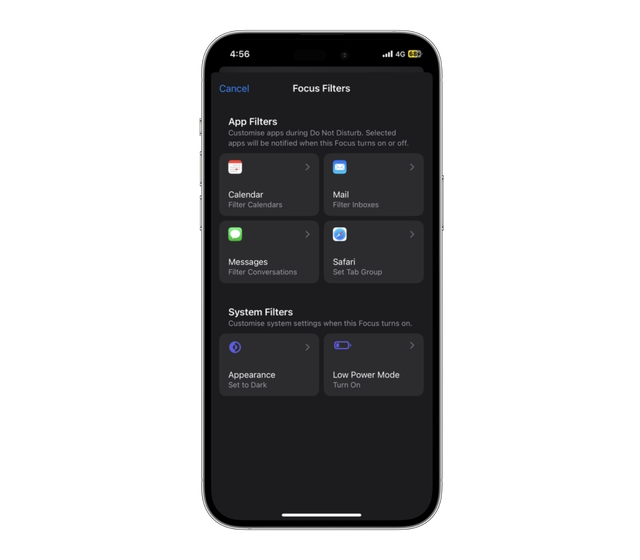
3. Az Alkalmazásszűrők alatt négy olyan alkalmazást talál, amelyekhez a Ne zavarjanak mód szűrőit is hozzáadhatja –
Naptár: A megjelenítendő naptár kiválasztása és időpontja.Levelezés: Az e-mail fókuszszűrők beállítása Üzenetek: A kiválasztott személyek üzenetértesítéseinek engedélyezése vagy letiltása.Safari: Egy adott lapcsoport használatának engedélyezése a Ne zavarjanak mód bekapcsolásakor. tovább.
4. A Rendszerszűrők részben a következő két lehetőség látható –
Megjelenés: Sötét vagy világos megjelenés beállítása, ha a Ne zavarjanak mód be van kapcsolva.Alacsony fogyasztású mód: strong>Az alacsony energiafogyasztású mód automatikus engedélyezése vagy letiltása a Ne zavarjanak móddal.
A Ne zavarjanak funkció engedélyezése a lezárási képernyőn
Az iOS 16 lehetővé tette az iPhone lezárási képernyőjének testreszabását, és widgetek hozzáadását a lezárási képernyőhöz. Mostantól több lezárási képernyőt is beállíthat különböző háttérképekkel és kezdőképernyőkkel. Bár ez sokak számára nem újdonság, egyes felhasználók még mindig nem tudják, hogy a „Ne zavarjanak” fókuszmódot egy adott lezárási képernyőhöz kapcsolhatják. Ez azt jelenti, hogy a Ne zavarjanak mód automatikusan bekapcsol, amikor a felhasználó átkapcsolja iPhone-ja lezárási képernyőjét. Itt elmagyaráztuk, hogyan kapcsolhatja össze a Ne zavarjanak módot egy adott lezárási képernyővel:
1. Oldja fel iPhone készülékét, és nyomja meg hosszan a lezárási képernyőt, hogy belépjen a lezárási képernyő szerkesztési módjába.
2. Most koppintson a „Fókusz” ikonra a képernyő alján, közepén.
3. Ezután egy új „Link Focus” előugró ablak jelenik meg a fókuszmódok listájával. Érintse meg a „Ne zavarjanak” lehetőséget, hogy összekapcsolja ezt a fókuszmódot az aktuális lezárási képernyővel. Ezután koppintson az „X” gombra a jobb felső sarokban, és megjelenik a Ne zavarjanak ikon a képernyő alján. Ez azt jelzi, hogy a Ne zavarjanak mód össze van kapcsolva a lezárási képernyővel.
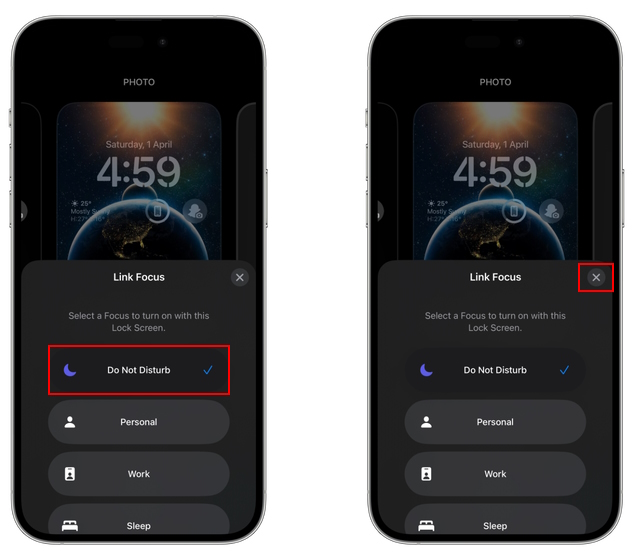
A Ne zavarjanak mód engedélyezése a Siri használatával
Ez messze a legegyszerűbb módja a Ne zavarjanak mód bekapcsolásának iPhone-ján. Így kérheti meg a Sirit, hogy kapcsolja be és ki a Ne zavarjanak funkciót.
1. Mindenekelőtt aktiválja a „Siri” funkciót iPhone-ján a „Hey Siri” kimondásával, ha engedélyezte, vagy tartsa lenyomva a bekapcsológombot.
2. A Siri aktiválása után mondja azt, hogy „Kapcsolja be a Ne zavarjanak funkciót”, és a Siri a következővel tér vissza: „Ok, a Ne zavarjanak funkció be van kapcsolva”. A képernyő felső részén, közepén megjelenik a „Ne zavarjanak bekapcsolva” előugró ablak is.

A Ne zavarjanak mód kikapcsolása iPhone-on
A Vezérlőközpont segítségével egyszerűen kikapcsolhatja a Ne zavarjanak módot iPhone-ján. Az alábbiakban elmagyaráztuk, hogyan:
Csúsztasson lefelé az iPhone képernyőjének jobb felső sarkából a „Vezérlőközpont” eléréséhez. Koppintson a „Ne zavarjanak”
elemre. erős> csempét, majd érintse meg ismét a „Ne zavarjanak” lehetőséget a fókusz mód kikapcsolásához. 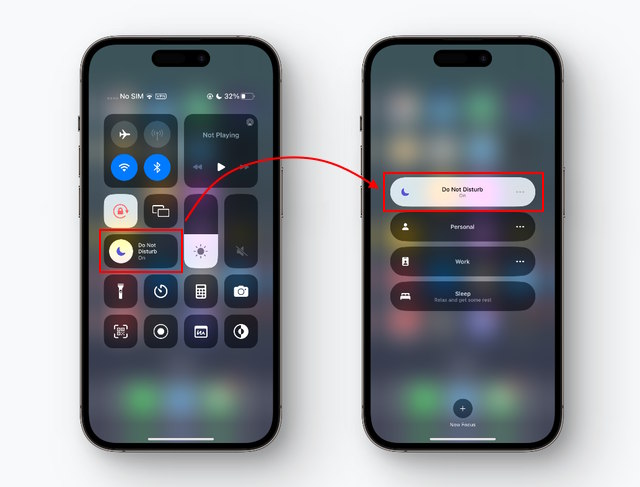
3. Alternatív megoldásként megkérheti a Sirit, hogy „Kapcsolja ki a Ne zavarjanak” funkciót. A Siri a következő üzenettel tér vissza: „OK, kikapcsoltam a Ne zavarjanak funkciót”, és megjelenik a „Ne zavarjanak kikapcsolva” előugró ablak.
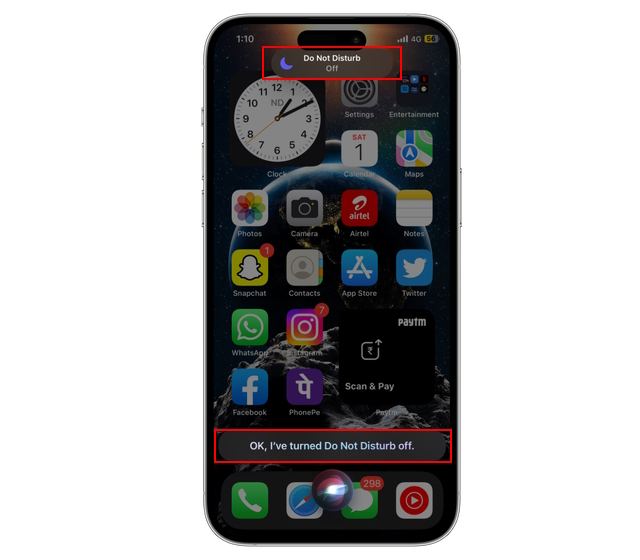
iPhone Ne zavarjanak mód: GYIK
Miért kapok még mindig hívásokat, még akkor is, ha iPhone-om Ne zavarjanak módban van?
Többféle ok is lehet ami okozhatja ezt a problémát:
1. Az „Ismétlődő hívások engedélyezése” kapcsoló be van kapcsolva a Ne zavarjanak mód beállításainál.
2. A „Hívások engedélyezése” beállítás Mindenki értékre van állítva.
3. Aktívan használja iPhone-ját, amikor hívás érkezik.
4. A „Hívások engedélyezése” beállítás a kedvencekre van állítva, mivel a kedvenc névjegyek immunisak a Ne zavarjanak mód korlátozásaira.
Mi történik azokkal a hívásokkal, amelyek a Ne zavarjanak módban érkeznek?
A Ne zavarjanak mód aktív állapotában érkező összes hívás közvetlenül a postafiókjába kerül.
Honnan tudhatom meg, hogy ki hívott, amikor az iPhone Ne zavarjanak módban volt?
Könnyen megtekintheti ezeket a hívásokat a „Nem fogadott hívások” részben.
Növelje termelékenységét a Ne zavarjanak funkcióval iPhone-on
Biztos vagyunk abban, hogy mostanra már biztosan megértette, hogyan kell hatékonyan beállítani és használni a Ne zavarjanak módot iPhone-ján. Ez segít javítani a fókuszt és növelni a termelékenységet. Tehát folytassa, és szabja testre ezt a fókuszmódot igényeinek megfelelően. Továbbá, ha Ön Apple Watch-felhasználó, az itt linkelt útmutatóban azt is elmagyaráztuk, hogyan kapcsolhatja be a Ne zavarjanak funkciót az Apple Watchon. Végül, ha bármilyen kérdése van, tudassa velünk az alábbi megjegyzésekben.
Szólj hozzá!
Tavaly az MSI piacra dobta a Titan GT77-et Intel Core i9-12900HX és RTX 3080 Ti Laptop GPU-val, és ez volt a bolygó legerősebb játékra szánt laptopja. Ez volt a legnehezebb a nehéz ütősök között […]
Néhány hónap telt el az iPhone 14-es sorozat megjelenése óta, és jól bebizonyosodott, hogy ez a Pro modellek éve. De ha a fodros profikat szeretnéd választani, akkor az összeget ki kell üríteni […]
A Wondershare az elmúlt évek során a legjobb szoftvereket és eszközöket fejleszti életünk és kreatív törekvéseink egyszerűsítésére. Különösen a Wondershare Filmora kapott számos elismerést. Ő kapta a Video Editing Leader díjat […]
